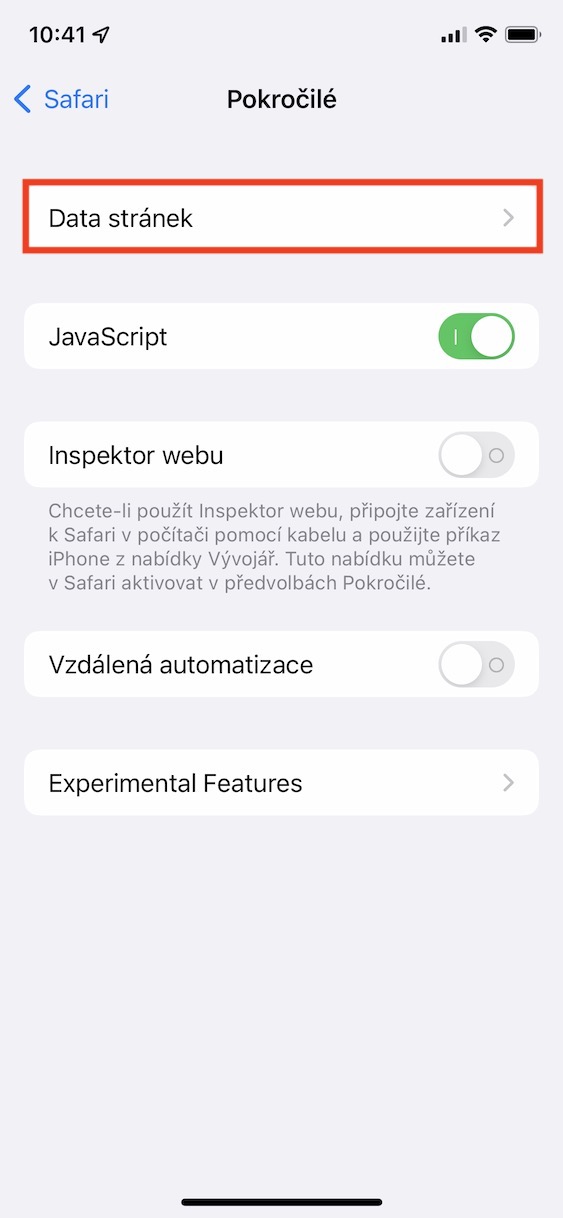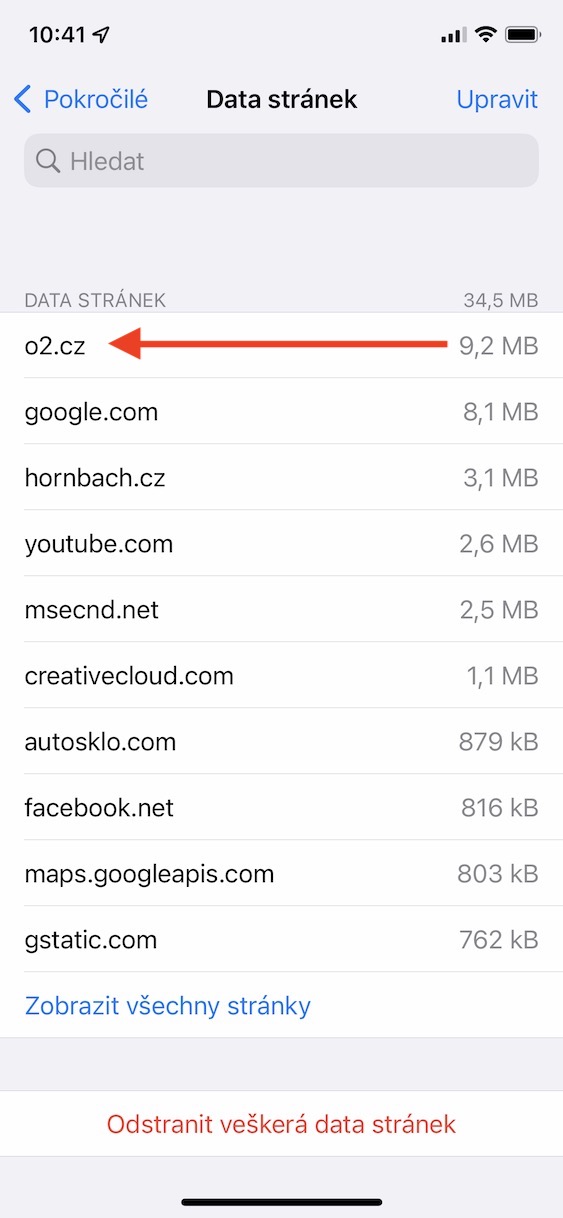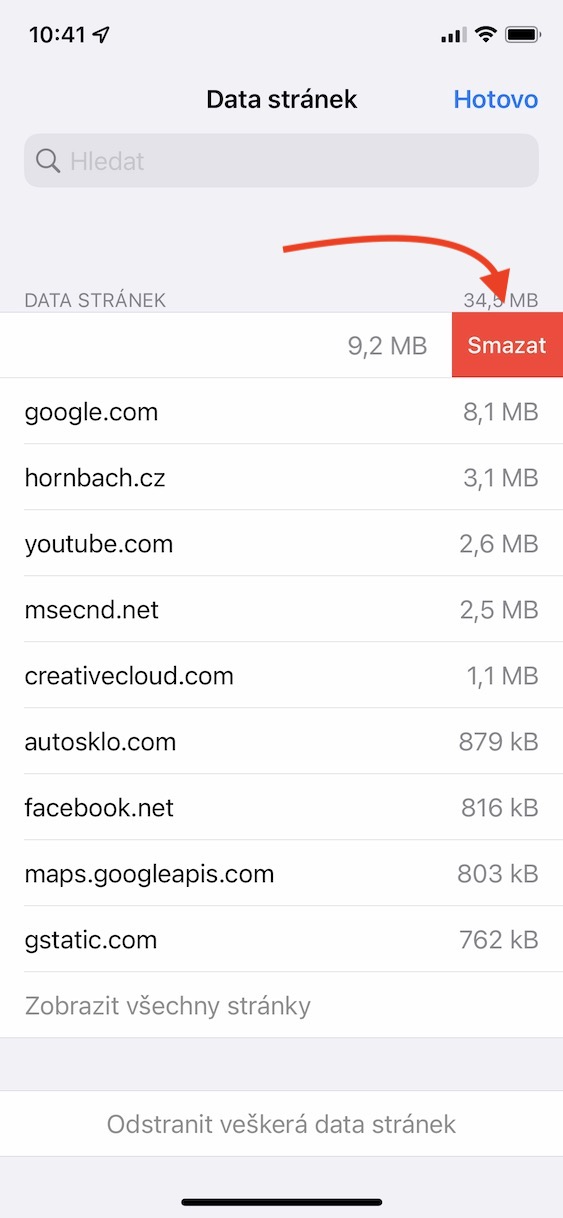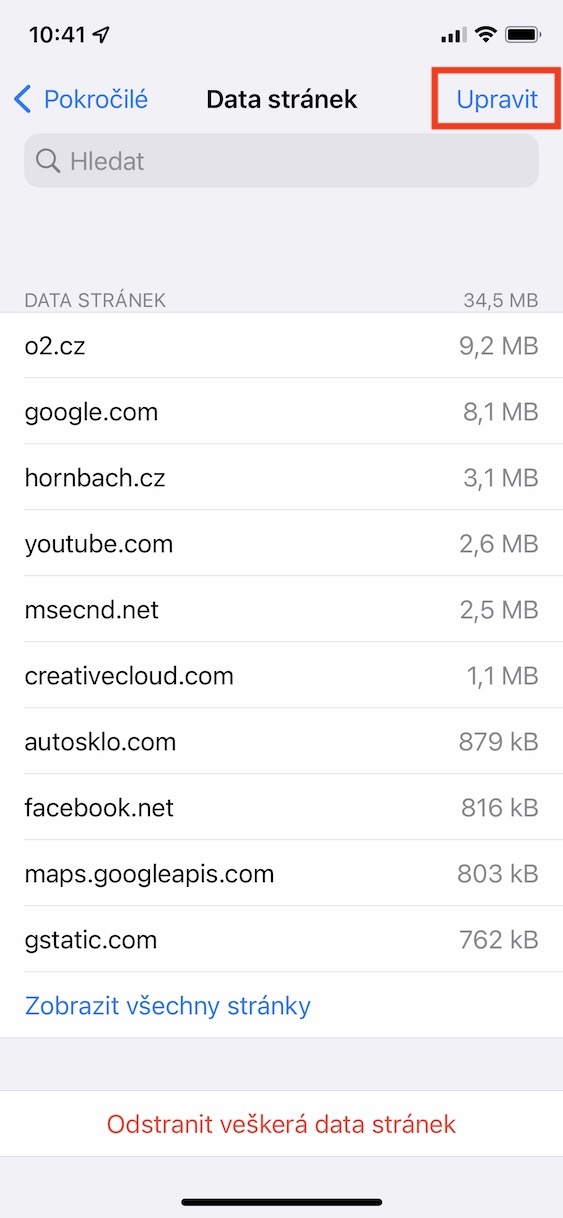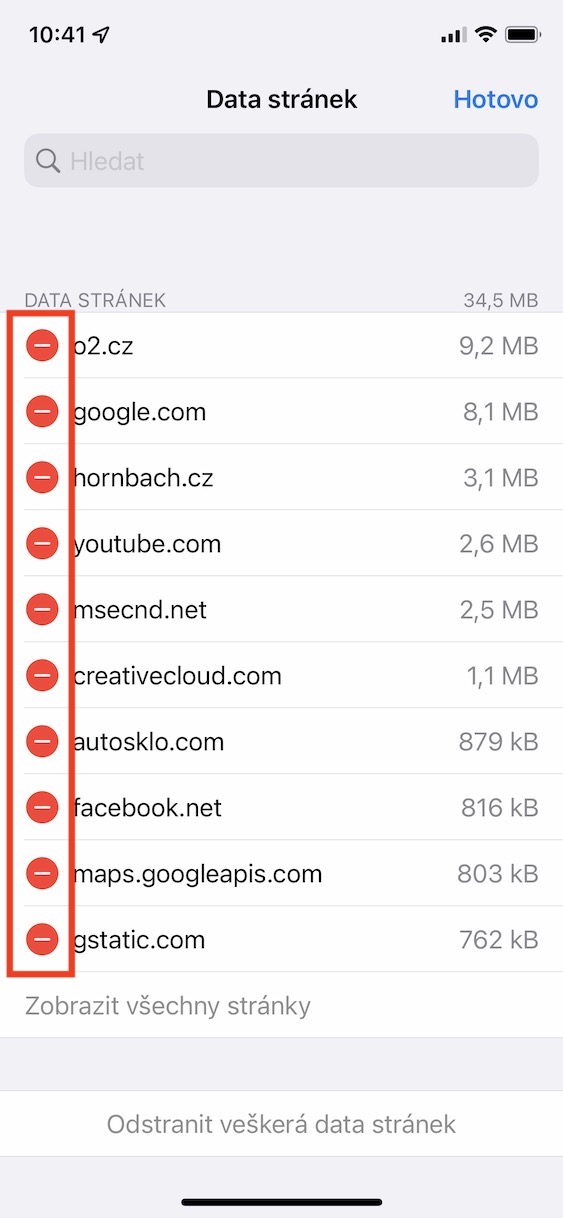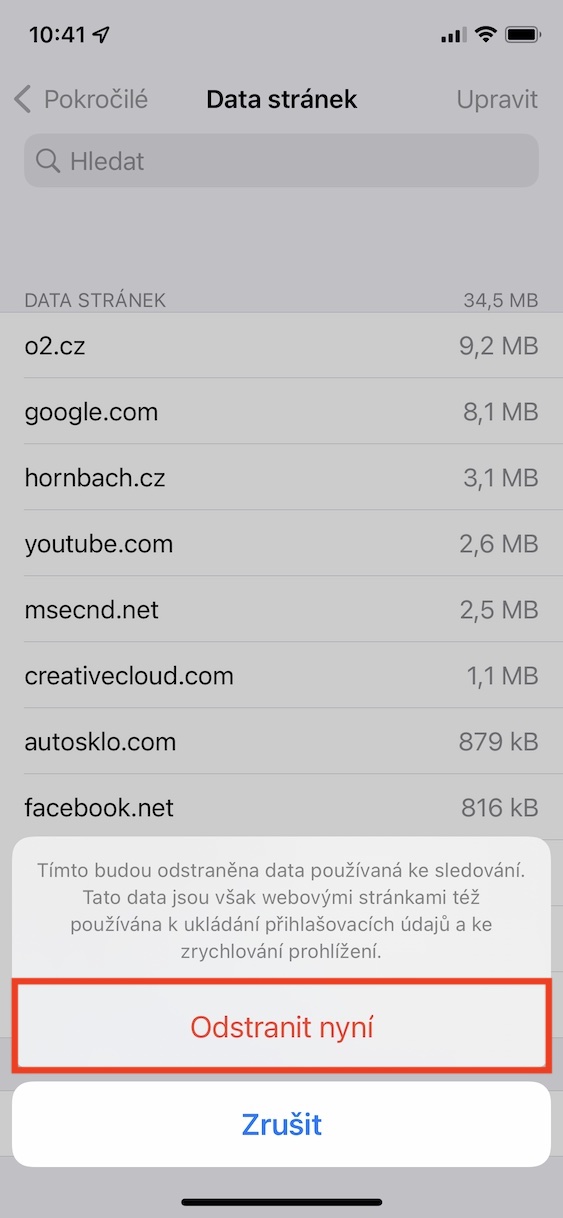Halos tanan nga mga aplikasyon, kauban ang mga panid sa web, naghimo og data sa cache. Kini nga datos mahimong mapuslanon kaayo sa daghang mga hinungdan. Sa kaso sa mga website, pananglitan, ang data sa pag-login nga imong gitakda nga mahinumduman sa site alang sa sunod nga mga pag-login mahimong tipigan sa cache. Ang cache naglakip usab sa impormasyon mahitungod sa imong device, sistema, web browser, ug uban pa. Katapusan apan dili labing gamay, kini gigamit sa pagtipig sa datos sa website. Kini nga datos gi-download ug gitipigan sa lokal nga pagtipig labi na pagkahuman sa una nga pagbisita sa usa ka website. Pagkahuman, kung moadto ka pag-usab sa panid, ang datos dili na ma-download pag-usab, apan makuha gikan sa pagtipig. Kini naghimo sa loading nga mas paspas.
Mahimo nga interes nimo

Giunsa mahibal-an kung unsang mga website ang adunay labing kadaghan nga cache sa iPhone
Akong gihisgutan sa ibabaw nga ang tanang cache data gitipigan sa lokal nga storage sa imong device. Kini nagpasabot nga sila mokuha sa usa ka piho nga kantidad sa storage luna kon gikinahanglan, nga mahimong usa ka problema ilabi na sa mga indibidwal nga adunay usa ka mas magulang nga iPhone uban sa gamay nga storage. Ang ingon nga mga tiggamit kanunay nga naningkamot sa pagpahawa sa daghang espasyo sa pagtipig kutob sa mahimo, tungod kay wala sila bisan diin nga ibutang ang ilang datos. Sama sa alang sa cache, kasagaran kini nagkinahanglan og napulo o gatusan ka megabytes sa pagtipig, ug sa pipila ka mga kaso mahimo pa gani nga maghisgot kita mahitungod sa gigabytes. Nagdepende kini kung pila ka mga site ang imong gibisita. Kung gusto nimo nga makita kung unsang mga website ang adunay labing kadaghan nga cache ug sa ingon magamit ang labing daghang espasyo sa pagtipig, mahimo nimo. Sunda lang kini nga mga lakang:
- Una, kinahanglan nimo nga moadto sa lumad nga app sa imong iPhone Mga setting.
- Unya swipe ang usa ka piraso sa ubos, asa makit-an ang kahon Safari, nga imong gi-klik.
- Kung buhaton nimo kini, dad-on ka sa usa ka interface diin mahimo nimong madumala ang mga gusto sa Safari.
- Dinhi kinahanglan nimo nga molihok hangtod sa ubos asa nimo makit-an ang seksyon Abante, i-klik kini.
- Sa sunod nga screen, sa laing bahin, sa pinakataas, adto sa Data sa site.
- Unya imong makita ang usa ka lista sa tanan nga mga website nga adunay kasayuran bahin sa ilang paggamit sa pagtipig sa data sa cache.
Mao nga, gamit ang pamaagi sa ibabaw, posible nga mahibal-an sa imong iPhone kung unsang mga website ug ang ilang data sa cache ang nagkuha sa kadaghanan nga wanang sa pagtipig. Siyempre, kini nga lista gihan-ay sa pagkanaog nga pagkasunud-sunod gikan sa mga site nga adunay labing daghang espasyo sa pagtipig. Kung gusto nimo makita ang usa ka lista sa tanan nga mga panid, pag-klik lang Tan-awa ang tanang panid. Aron mapapas ang cache data sa usa ka indibidwal nga panid, i-klik lang kini mitabok sila gikan sa tuo ngadto sa wala, ug dayon gi-tap Pagtangtang. Posible nga mapapas ang datos sa kadaghanan pinaagi sa pag-tap Edit sa taas nga tuo, unya igo na kana mga panid sa bookmark ug sa katapusan tangtangon ang datos. Kung gusto nimo nga hingpit nga papason ang tanan nga data sa cache, pag-tap lang sa ilawom Pagtangtang sa tanan nga datos sa site.